WPS PPT幻燈片調快朗讀語速的方法
時間:2024-03-07 13:44:31作者:極光下載站人氣:41
Wps軟件是很多小伙伴都在使用的一款文檔編輯軟件,在這款軟件中我們不僅可以對演示文稿進行編輯,還可以在查看幻燈片內容是使用朗讀功能,直接聽取幻燈片內容。有的小伙伴在使用wps中的朗讀功能時想要調整朗讀的語速,但又不知道該在哪里進行設置。其實我們只需要在審閱的子工具欄中打開朗讀工具,然后在其下拉列表中點擊“顯示工具欄”選項,接著在工具欄中就能找到語速圖標,打開該圖標之后拖動滑塊就能進行語速調整了。有的小伙伴可能不清楚具體的操作方法,接下來小編就來和大家分享一下WPS PPT幻燈片調快朗讀語速的方法。
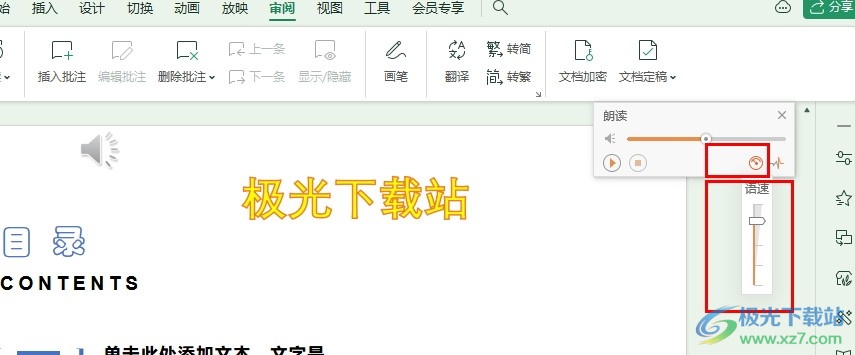
方法步驟
1、第一步,我們點擊打開WPS軟件之后,再在WPS頁面中點擊打開一個需要編輯的演示文稿
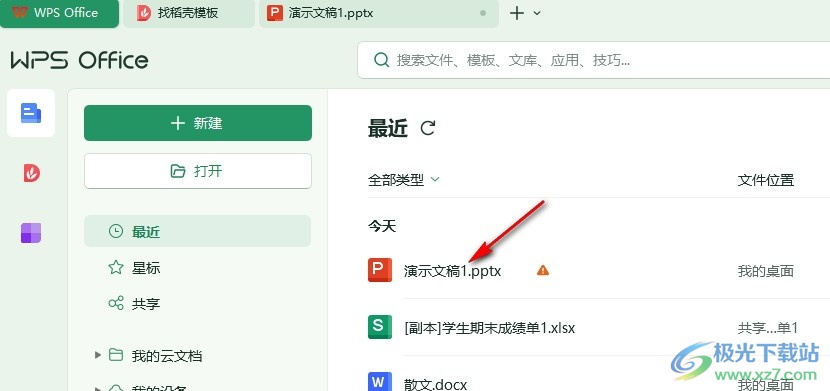
2、第二步,打開演示文稿之后,我們在幻燈片頁面上方的工具欄中點擊打開“審閱”工具

3、第三步,在審閱工具的子工具欄中我們找到“朗讀”工具,打開該工具,然后在下拉列表中點擊選擇一種朗讀方式,再點擊打開“顯示工具欄”選項
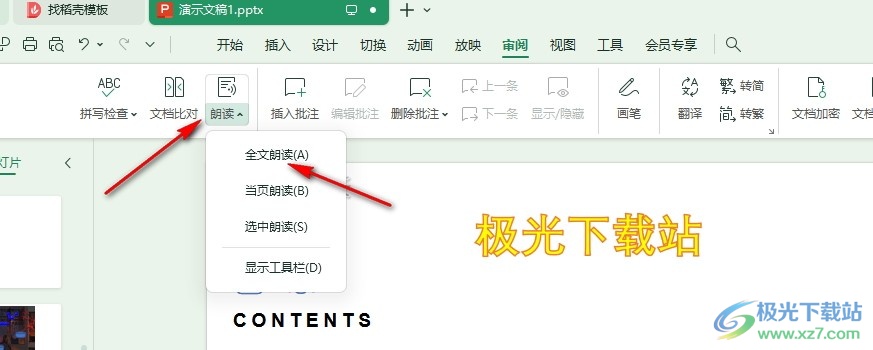
4、第四步,打開朗讀工具欄之后,我們在工具欄中找到語速圖標,點擊打開該圖標進行語速設置
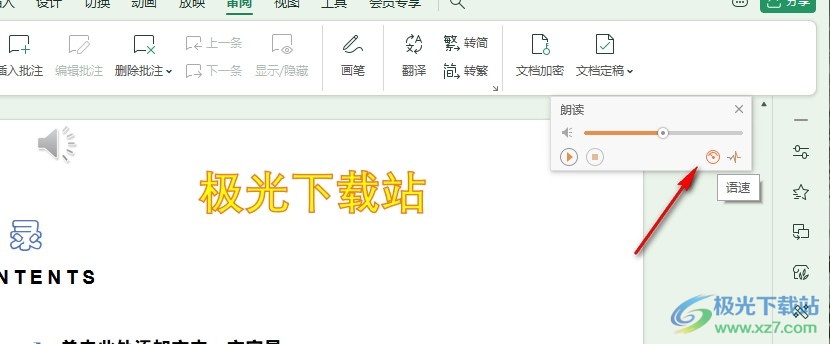
5、第五步,打開“語速”圖標之后,我們在下拉列表中拖動滑塊將語速調到自己需要的快慢即可
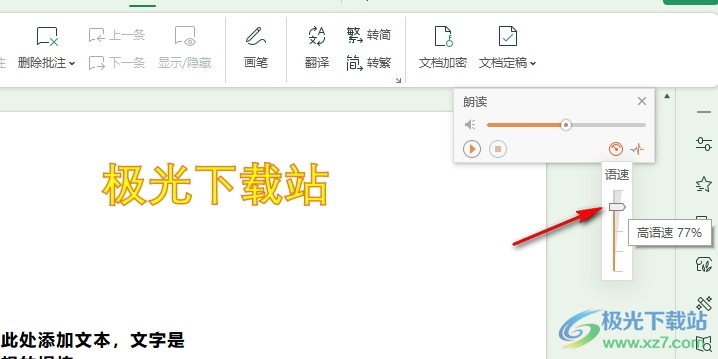
以上就是小編整理總結出的關于WPS PPT幻燈片調快朗讀語速的方法,我們在WPS中打開演示文稿之后,再在幻燈片的工具欄中打開審閱工具,接著在其子工具欄中點擊打開朗讀工具和顯示工具欄選項,最后在工具欄中打開語速圖標,再拖動滑塊調整語速快慢即可,感興趣的小伙伴快去試試吧。

大小:240.07 MB版本:v12.1.0.18608環境:WinAll, WinXP, Win7, Win10
- 進入下載
相關推薦
相關下載
熱門閱覽
- 1百度網盤分享密碼暴力破解方法,怎么破解百度網盤加密鏈接
- 2keyshot6破解安裝步驟-keyshot6破解安裝教程
- 3apktool手機版使用教程-apktool使用方法
- 4mac版steam怎么設置中文 steam mac版設置中文教程
- 5抖音推薦怎么設置頁面?抖音推薦界面重新設置教程
- 6電腦怎么開啟VT 如何開啟VT的詳細教程!
- 7掌上英雄聯盟怎么注銷賬號?掌上英雄聯盟怎么退出登錄
- 8rar文件怎么打開?如何打開rar格式文件
- 9掌上wegame怎么查別人戰績?掌上wegame怎么看別人英雄聯盟戰績
- 10qq郵箱格式怎么寫?qq郵箱格式是什么樣的以及注冊英文郵箱的方法
- 11怎么安裝會聲會影x7?會聲會影x7安裝教程
- 12Word文檔中輕松實現兩行對齊?word文檔兩行文字怎么對齊?
網友評論